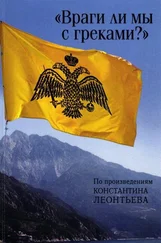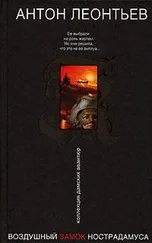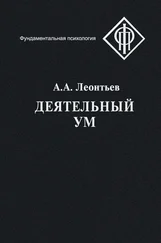Как поместить скопированный (вырезанный) текст
Нажмите на кнопку Вставитьна инструментальной панели Стандартнаяили меню Правкавыберите команду Вставить
( Ctrl + V).
Поиск и замена указанного фрагмента текста
Как найти определенный фрагмент в редактируемом тексте
Для этого из меню Правкавыберите команду Найти(Клавиатурный эквивалент: Ctrl + F).
В раскрывшемся диалоговом окне Поискв строке Найтиукажите, что вы хотите найти, и установите параметры поиска.
Важно: Для того, чтобы повторить поиск того же слова с теми же параметрами, нажмите клавишу F3.
Для того, чтобы найти и заменить определенный фрагмент в редактируемом тексте проделайте одну из следующих операций:
• Из меню Правкавыберите команду Заменить.
• Нажмите клавиши Ctrl+H.
• В раскрывшемся диалоговом окне Заменитьв строке Найтиукажите, что вы хотите найти, в строке Заменить наукажите, на что вы хотите заменить найденное слово, и установите параметры поиска.
Как изменить начертания шрифта
Установите курсор на слово, которое вы хотите изменить, или выделите участок текста, для которого вы хотите изменить шрифт.
Нажмите правой кнопкой мыши в диалоговом окне Тексти из меню выберите команду Шрифт.Из раскрывшегося диалогового окна Шрифтвыберите название шрифта и установите его параметры.
Клавиатурные эквиваленты: Ctrl + Bполужирный, Ctrl + I— курсив, Ctrl + Uподчеркивание.
Важно: Устанавливаемые в диалоговом окне
Шрифтымежсимвольный интервал, масштаб символов, а также форматирование текста малыми прописными (отображение всех строчных букв в выделенном тексте как прописных букв уменьшенного размера) не отображаются в диалоговом окне Текст.Вы увидите эти изменения при сохранении документа в формате приложений, поддерживающих указанные типы форматирования текста.
Отмена и восстановление действий
Как отменить совершенное действие
Нажмите на кнопку Отменитьна инструментальной панели Стандартнаяили изменю Правкавыберите команду Отменить( Ctrl + Z).
Как восстановить отмененное действие
Нажмите на кнопку Восстановитьна инструментальной панели Стандартнаяили из меню Правкавыберите команду Восстановить(клавиатурный эквивалент: Ctrl + Y).
Глава 36.
Редактирование таблиц
В процессе редактирования таблицы вы имеете возможность:
• Объединить содержимое ячеек или строк
• Разбить содержимое ячеек
• Разбить содержимое строки (столбца)
• Удалить содержимое ячейки
Как объединить содержимое ячеек или строк
Удерживая клавишу Ctrl,выделите на изображении ячейки или строки, которые вы хотите объединить. Из меню Правкавыберите команду Объединить ячейки таблицыили Объединить строки таблицы.
Как разбить содержимое ячеек
Из меню Правкавыберите команду Разбить ячейки таблицы.
Важно: Команда применяется только к ранее объединенным ячейкам таблицы.
Как разбить содержимое строки или столбца
На панели Изображениевыберите инструмент Линия.Вставьте горизонтальную/вертикальную линию в строку/столбец таблицы, содержимое которых вы хотите разделить.
Важно: Воспользовавшись инструментом или командой меню Объединить строки таблицы(доступ: Правка) вы имеете возможность объединить содержимое строк (столбцов).
Как удалить содержимое ячейки
В диалоговом окне Текствыделите ячейку (или несколько ячеек), содержимое которой вы хотите удалить, и нажмите клавишу Del.
Глава 37.
Экспорт результатов распознавания во внешние приложения
Результаты распознавания можно сохранить в файл, передать во внешнее приложение, не сохраняя на диск, скопировать в буфер обмена или отправить по электронной почте. Сохранить можно все страницы или только выбранные.
В программе ABBYY FineReader вы имеете возможность:
• Сохранить распознанный текст, используя Мастер сохранения результатов.
Читать дальше